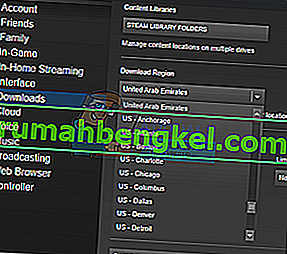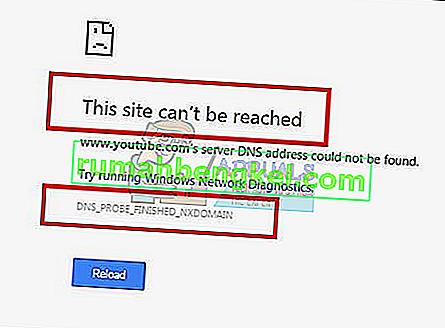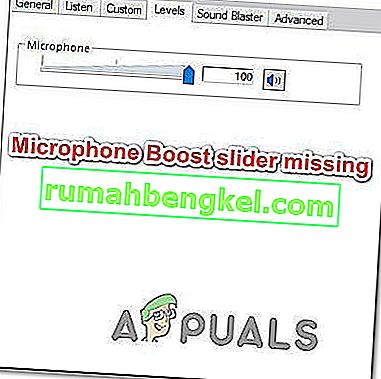كان Google Nexus 7 ، في سنواته الأولى ، أفضل جهاز لوحي صغير الحجم. أصبح ممكنًا من خلال التعاون بين Google و Asus ، لقد كانت تجربة Android الخالصة التي يتوق إليها العديد من المستخدمين.
لكن الأيام الأولى لنظام Android لم تكن موثوقة كما قد نود أن نتذكرها. واجهت أجهزة Nexus 7 اللوحية وأي جهاز آخر يعمل بنظام Android مشكلات نعتبرها غير مقبولة تمامًا اليوم.
وبغض النظر عن أوجه القصور المتعلقة بالمواصفات ، فإن أكبر عيب في Nexus 7 هو أنه يرفض أحيانًا الظهور - خاصةً إذا سمحت باستنزاف البطارية تمامًا أو لم تستخدمها لفترة طويلة من الوقت. مشكلة أخرى متكررة هي الخطأ المروع في حلقة التمهيد حيث سيتعطل الجهاز في محاولة مستمرة للتمهيد.
اعترفت Google بأن هناك عيبًا طفيفًا في التصنيع مع البطاريات على Nexus 7 نظرًا لأنه من الصعب للغاية البدء مرة أخرى بعد استنزافها تمامًا. هذا أمر شائع في كل من Nexus 7 الأصلي وتكرار 2013.
قبل أن نبدأ
لسوء الحظ ، فإن البطارية ليست السبب الوحيد المحتمل الذي يمكن أن يجعل جهازك يتوقف عن التشغيل. قبل أن نصل إلى موضوعات أكثر تقدمًا ، دعنا نتخلص من بعض المشتبه بهم أولاً:
- تأكد من أن محول الطاقة الخاص بك يعمل بشكل صحيح. يوصى باستخدام الكابل الأصلي ومحول الطاقة المرفقين مع جهاز Nexus اللوحي. تحقق منها من خلال تجربتها بجهاز آخر.
- تأكد من عدم وجود أي شيء غريب في منفذ micro-USB (مثل الغبار أو الوبر). إذا رأيت علامات القذارة ، فاستخدم ملاقطًا أو عود أسنان أو إبرة لإزالة أي مادة غريبة. عند الانتهاء ، استخدم قطعة قطن مغموسة في الكحول المحمر لإزالة أي أوساخ متبقية.
- إذا كانت شاشة جهازك اللوحي تومض قبل أن تنطفئ تمامًا ، فمن المؤكد أنك تمتلك بطارية سيئة ويجب عليك إرسالها لإصلاحها أو شراء واحدة جديدة.
الطريقة الأولى: التأكد من عدم فك موصل البطارية
لدى Asus عيب خطير في التصميم مع هذا الطراز المعين. نظرًا لأن حجرة البطارية أكبر قليلاً من البطارية نفسها ، فإن أي حركة مفاجئة لديها القدرة على سحب الموصل للخارج وقطع الطاقة عن جهازك. إذا كان الرمز ورمز الفلاش يشيران إلى أن الجهاز قيد الشحن ولكن تظل الشحنة عند 0٪ بغض النظر عن المدة التي تتركها في الشحن ، فمن المرجح أن يؤدي ذلك إلى حل مشكلتك.

إليك ما عليك القيام به:
- افتح الغطاء الخلفي لجهاز Nexus.
- تحقق مما إذا كان كابل البطارية موصولًا بشكل صحيح بأسلاك الشحن بالداخل. افصل كابل البطارية وأعد توصيله مع التأكد من تحريكه بالكامل.
- أعد تشغيل الجهاز اللوحي ومعرفة ما إذا كان يشحن بشكل صحيح.
ملحوظة: إذا كنت لا تريد تكرار هذه المشكلة ، يمكنك استخدام أي نوع من مطاط السيليكون لملء مساحة البطارية الإضافية لمنعها من التحرك.
الطريقة 2: قم بإعادة الضبط الناعم
إذا تمكنت من ترك بطارية Nexus 7 الخاصة بك لتفريغ طاقتها تمامًا ، فقد تحتاج إلى إجراء إعادة ضبط بسيطة للإشارة إلى عدم وجود طاقة متبقية في بطاريتك. كما قلت أعلاه ، إنه عيب في التصنيع. على الرغم من أن هذا يجب أن يحل المشكلة على الفور ، إلا أنه لا يعمل دائمًا من المحاولة الأولى.
يمكنك إجراء إعادة ضبط بسيطة عن طريق الضغط على زر الطاقة لمدة 30 ثانية كاملة أثناء توصيله بمأخذ الطاقة. يجب إعادة تشغيل الجهاز وعرض رمز البطارية الذي يشير إلى أنه يشحن. اتركه يشحن لمدة ساعة على الأقل قبل تشغيله مرة أخرى.
ملاحظة: إذا لم يؤد الضغط على زر الطاقة إلى فعل أي شيء في البداية ، فحاول تكرار الإجراء واحتفظ به لفترة أطول من الوقت.
الطريقة الثالثة: قم بإيقاف تشغيل جهازك يدويًا
إذا لم تسفر الطريقة الثانية عن أي نتائج ، فلنحاول إيقاف تشغيل الطاقة الصلبة من داخل وضع الاسترداد . إليك ما عليك القيام به:
- مع التيار متصلا، اضغط مع الاستمرار على زر الطاقة و خفض مستوى الصوت زر مدة لا تقل عن 10 ثانية.
- حرر كلا الزرين عندما ترى سهمًا وكلمة "بدء" .
- اضغط على زر خفض مستوى الصوت مرتين لتحديد وضع الاسترداد . اضغط على زر التشغيل للدخول إليه.

- بمجرد تحميل وضع الاسترداد بالكامل ، استخدم زر خفض مستوى الصوت للتنقل إلى أسفل وتمييز إيقاف التشغيل .
- اضغط على زر الطاقة لتحديد الإدخال ، ثم اضغط عليه مرة أخرى للتأكيد.
- بمجرد ظهور الشاشة باللون الأسود ، افصل سلك الطاقة وأعد توصيله في غضون 10 ثوانٍ.
- إذا سارت الأمور على ما يرام ، يجب أن ترى رمز البطارية يظهر على الشاشة.

- اتركه يشحن لمدة ساعة على الأقل قبل تشغيله مرة أخرى.
الطريقة الرابعة: إصلاح خطأ الشاشة السوداء
إذا تم تفريغ جهاز Nexus 7 إلى النقطة التي لا يتم فيها تشغيله مرة أخرى ، فقد يؤدي ذلك إلى ظهور خطأ شاشة سوداء. إذا كانت لديك هذه المشكلة ، فلن يتم تشغيل جهازك ولن تظهر أيقونة البطارية على الشاشة عند توصيل الشاحن.
ومع ذلك ، إذا قمت بالضغط باستمرار على زر الطاقة لمدة 30 ثانية ، يمكنك رؤية ضوء خلفي خافت مرئي على حافة الشاشة. سيكون مرئيًا فقط إذا كنت في غرفة مظلمة.
إذا كان الأمر كذلك ، فإليك ما عليك فعله لإصلاح جهاز Nexus 7 اللوحي:
- أثناء الضغط على زري مستوى الصوت ، قم بتوصيل الشاحن واستمر في الضغط عليهما لمدة 40 ثانية أخرى.
- حرر أزرار الصوت ثم اضغط مع الاستمرار على زر التشغيل لمدة 40 ثانية أخرى للتمهيد.
- من المفترض أن يتم تشغيل Nexus 7 بشكل طبيعي الآن.
- تأكد من عدم السماح لها بالتفريغ تمامًا مرة أخرى.
الطريقة الخامسة: تنفيذ "مسح ذاكرة التخزين المؤقت للقسم"
إذا كان جهاز Nexus 7 اللوحي يشحن بشكل طبيعي ولكنك عالق في شاشة التمهيد ، فقد يعني ذلك أنك بحاجة إلى حذف البيانات المؤقتة المخزنة في ذاكرة التخزين المؤقت للقسم.
إليك كيفية مسحها:
- قم بإيقاف تشغيل جهازك تمامًا.
- اضغط مع الاستمرار على زر التشغيل + زر رفع الصوت .
- عندما ترى رمز Android مستلقياً عليه ، حرر كلا الزرين.
- اضغط على زر التشغيل أولاً ثم رفع مستوى الصوت - استمر في الضغط عليهما لمدة 2-3 ثوانٍ قبل تحريرهما في نفس الوقت.
- استخدم مفتاح خفض مستوى الصوت لتحديد Wipe Partition Cache ثم اضغط على زر التشغيل للتأكيد.
- بمجرد اكتمال العملية ، سيتم إيقاف تشغيل الجهاز. قم بتشغيله ومعرفة ما إذا كان يتجاوز حلقة التمهيد.
الطريقة 6: إجراء إعادة تعيين الجهاز
إذا كنت لا تزال غير قادر على تشغيل جهازك ، ولكنه يشحن الآن بشكل طبيعي ، فقد يؤدي إجراء إعادة ضبط للجهاز إلى استعادة وظائفه السابقة.
تحذير: سيؤدي هذا إلى مسح جميع بياناتك من الجهاز ، لذا تابع بعناية. سيستغرق الأمر أيضًا بعض الوقت حتى يكتمل ، لذلك من الجيد التأكد من شحنه بالكامل أو توصيله بمصدر طاقة. إليك ما عليك القيام به:
- قم بإيقاف تشغيل جهازك تمامًا.
- اضغط مع الاستمرار على زر خفض الصوت + زر التشغيل في نفس الوقت حتى ترى سهمًا بكلمة " بدء ".
- قم بالوصول إلى وضع الاسترداد بالضغط على زر خفض الصوت مرتين ثم زر التشغيل .
- بمجرد أن تكون في وضع الاسترداد ، اضغط باستمرار على زر التشغيل واضغط على زر رفع الصوت مرة واحدة.
- هذا سوف يبرز قائمة أخرى. اضغط على زر خفض مستوى الصوت مرتين لتحديد Wipe Data / Factory Reset واضغط على زر التشغيل للتأكيد.
- استخدم زر خفض مستوى الصوت للانتقال لأسفل حتى تحدد " نعم - مسح جميع بيانات المستخدم" واضغط على زر التشغيل.
- بعد اكتمال العملية ، سيتم إعادة تشغيل جهازك ونأمل أن يتمكن من تجاوز شاشة التشغيل.
آمل حقًا أن تحل إحدى الطرق المذكورة أعلاه مشكلتك. إذا لم ينجح أي منها ، فقد يعاني جهازك من عطل في الأجهزة ، وفي هذه الحالة تحتاج إلى نقله إلى خدمة.